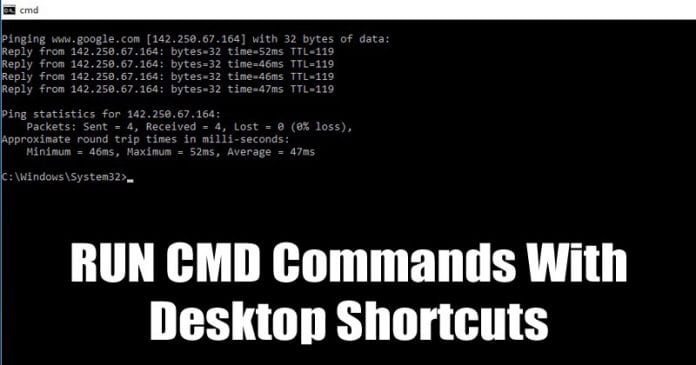
Egyes felhasználók naponta használják a Parancssort. Vannak, akik minden alkalommal kiürítik a DNS-t, amikor internetes hibát kapnak; és van, aki a DNS-gyorsítótár visszaállítására használja, van, aki az IP-cím megkeresésére használja. Itt megosztottunk egy egyszerű módszert a CMD parancsok FUTTATÁSÁRA egy asztali parancsikon segítségével a Windows 10 rendszeren.
Ha egy ideje Windows operációs rendszert használ, akkor valószínűleg jól ismeri a CMD-t vagy a Parancssort. Ez a Windows egyik leghatékonyabb eszköze, amely számos feladat végrehajtására szolgál. Ez egy parancssori értelmező, amely a Windows néhány alapvető funkciójának elérésére használható.
Sok olyan felhasználó volt, aki naponta használja a Parancssort. Vannak, akik minden alkalommal kiürítik a DNS-t, amikor internetes hibát kapnak; egyesek a DNS-gyorsítótár alaphelyzetbe állítására, mások pedig az IP-cím megkeresésére használják. Tehát, ha Ön azok közé tartozik, akik rendszeres időközönként használják a CMD-t, akkor ez a bejegyzés hasznos lehet az Ön számára.
CMD-parancsok futtatása asztali parancsikonnal Windows 10 rendszeren
Ebben a cikkben megosztunk egy módszert, amely lehetővé teszi a CMD parancsok közvetlen futtatását az asztalról. Ehhez létre kell hoznunk egy parancssori parancsikont az asztalon. A létrehozás után létrehozhatja az asztali parancsikont a kívánt CMD parancs végrehajtásához.
1. lépés: Először is kattintson a jobb gombbal az asztalra, és válassza az Új > Parancsikon lehetőséget.
2. lépés: A Parancsikon létrehozása mezőbe írja be a következőt:C:\Windows\System32\cmd.exe” a helymezőben, majd kattintson a “Tovább” gombra.
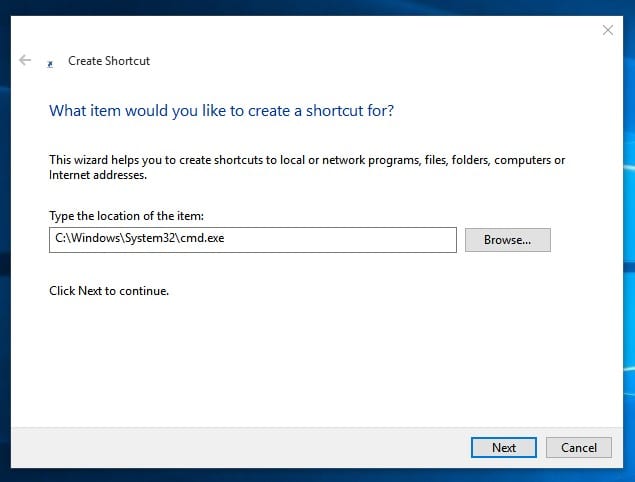
3. lépés Az utolsó lépésben meg kell adnia az új parancsikon nevét. Egyszerűen nevezze el kívánsága szerint.
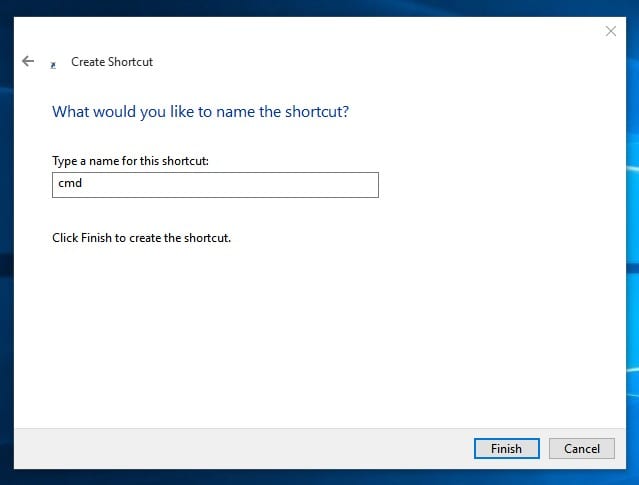
4. lépés: Ha végzett, kattintson a jobb gombbal a parancsikon fájlra, és válassza a “Tulajdonságok” lehetőséget.
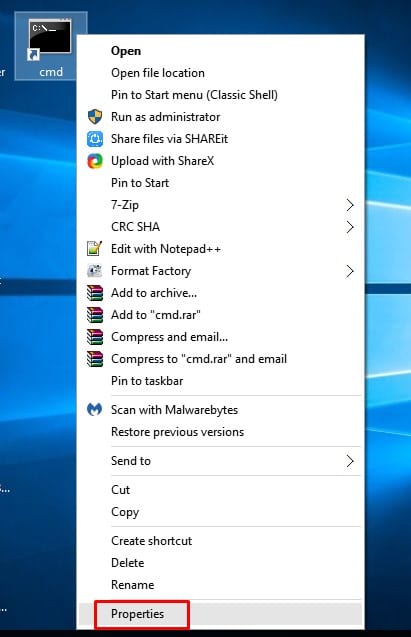
5. lépés: A “Cél” mezőbe írja be a “/k” karakterláncot, majd a CMD parancsot.
A célmező a módosítás után így nézne ki – "C:\Windows\System32\cmd.exe" /k echo hello world

Megjegyzés: A "/k" közötti parancs azt mondja a parancssornak, hogy futtassa az utána beírandó parancsot.
Hasonlóképpen, megpróbálhatja az automatikus ping parancsot – "C:\Windows\System32\cmd.exe" /k ping www.google.com
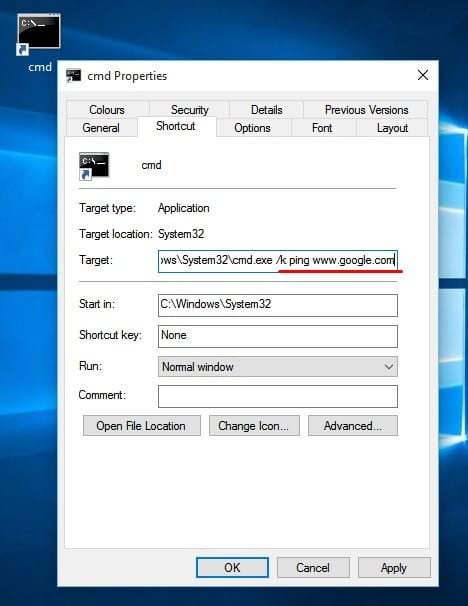
A DNS-gyorsítótár kiürítéséhez létre kell hoznia egy parancsikont a – "C:\Windows\System32\cmd.exe" /k ipconfig /flushdns
Fontos: Ügyeljen arra, hogy távolítsa el a kettős aposztróf (“) szimbólumot a célmezőkből, különben nem fog működni.
A fontos CMD-parancsok teljes listájáért tekintse meg cikkünket –
Tehát ez a cikk arról szól, hogyan lehet parancssori parancsokat futtatni az asztali parancsikonokkal Windows 10 rendszeren. Remélem, hogy ez a cikk segített! Oszd meg barátaiddal is.





